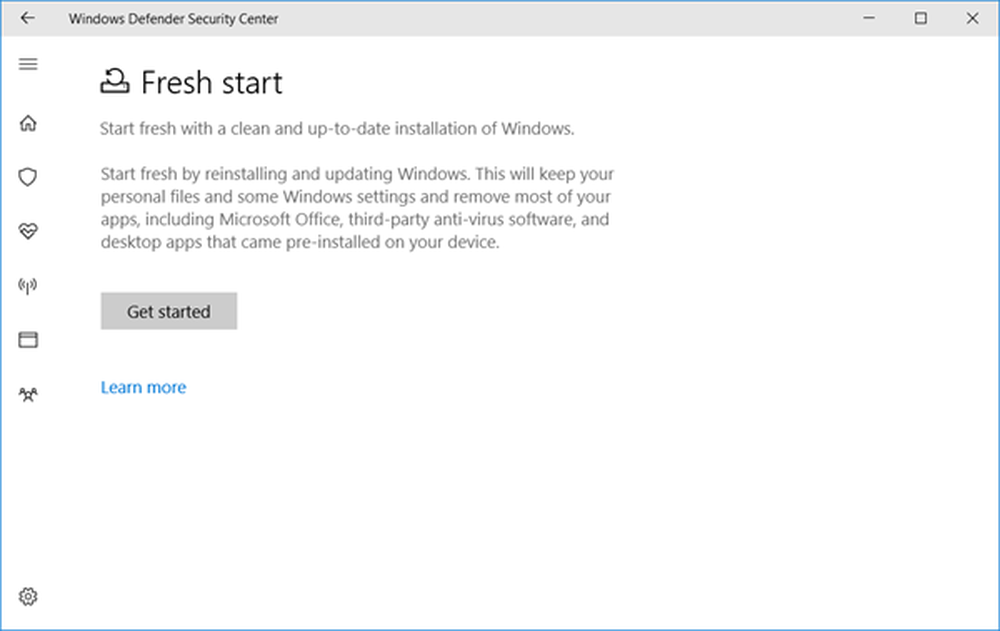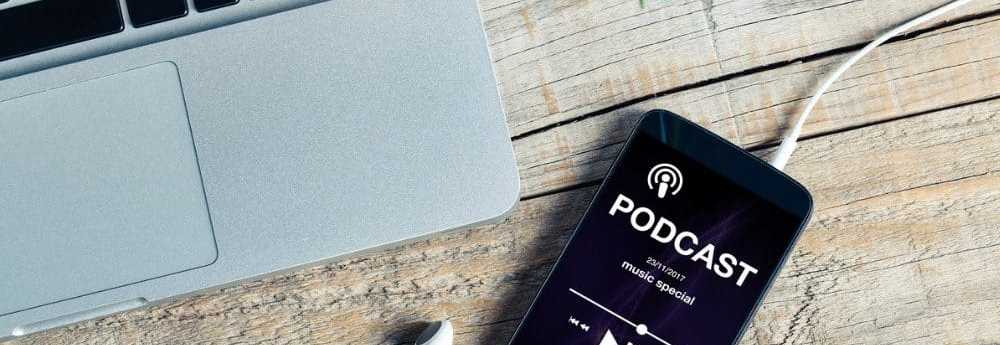L'utilisation de DISM dans Windows 8.1 génère une erreur d'échec de l'appel d'une procédure distante
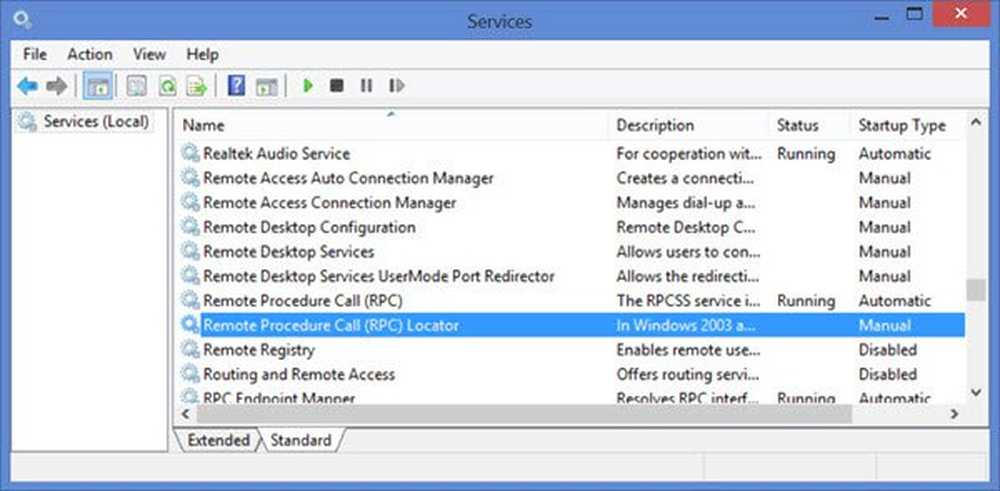
Si vous recevez Erreur d'échec de l'appel de procédure distante, en courant DISM.exe / Online / Cleanup-image / Restorehealth dans Windows 8.1, alors vous voudrez peut-être voir si cet article vous aide.
Nous utilisons le vérificateur de fichiers système pour rechercher et restaurer les fichiers système Windows corrompus. Mais parfois, lors de l'exécution de cet outil, vous pouvez recevoir des erreurs susceptibles d'empêcher l'outil de s'exécuter ou de terminer correctement. Ils pourraient être:
- Le vérificateur de fichiers système SFC ne peut pas réparer le fichier d'un membre corrompu
- Windows Resource Protection a trouvé des fichiers corrompus mais n'a pas pu en réparer certains
- Le Vérificateur de fichiers système ne fonctionne pas, ne s'exécute pas ou ne peut pas réparer
- Windows Resource Protection n'a pas pu démarrer le service de réparation
Si cela se produit, vous pouvez essayer d'exécuter le vérificateur de fichiers système en mode sans échec ou réparer le magasin de composants Windows à l'aide de DISM et voir si cela fonctionne..
Mais parfois, même en essayant de réparer Windows Component Store à l’aide de DISM, l’analyse peut s’arrêter à 20% et donner une erreur:
Echec de l'appel de la procédure distante lors de l'utilisation de DISM

Si vous recevez cette erreur, dans le menu WinX, ouvrez Exécuter, tapez services.msc et ht Enter pour ouvrir Services Manager.
Chercher Appel de procédure distante (RPC) service et double-cliquez dessus. Assurez-vous que son type de démarrage est Automatique et que le service est démarré. Sinon, appuyez sur le bouton Démarrer.
Belo que vous allez voir le Localisateur d'appel de procédure distante (RPC) un service. Double-cliquez dessus. Le service est le gestionnaire de contrôle de service pour les serveurs COM et DCOM. Il effectue les demandes d'activation d'objet, les résolutions d'exportateur d'objet et la récupération de place distribuée pour les serveurs COM et DCOM..
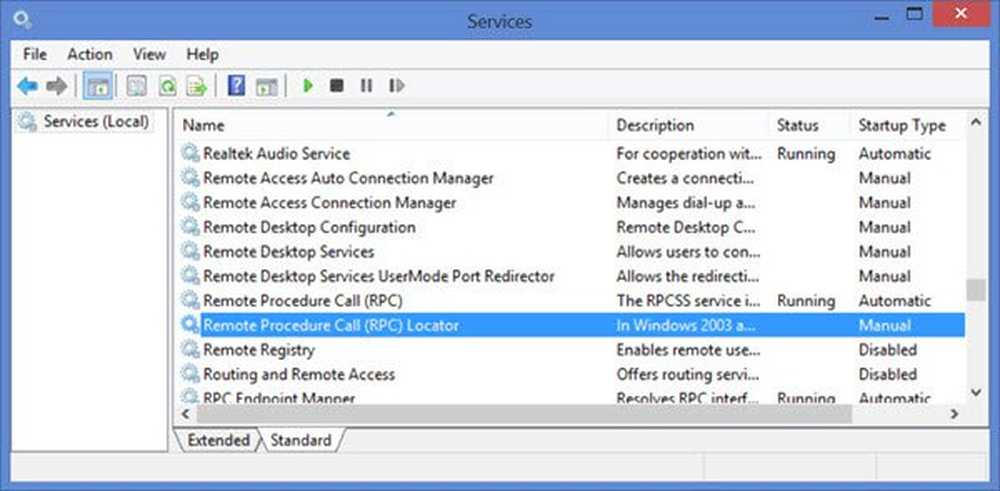
Assurez-vous que son type de démarrage est Manuel et démarrez le service en cliquant sur le bouton Démarrer. Ce service aide à la compatibilité des applications.
Maintenant, redémarrez votre système et essayez à nouveau et voyez si cela aide.
Vérifiez ces messages si vous recevez:- Erreur d'échec de l'appel de procédure à distance pour les applications du Windows Store
- L'appel de procédure à distance a échoué, alors que le code confidentiel était utilisé comme option de connexion.